查看分析选项卡
Prism 中的许多分析都在不止一个表格中显示结果。在Prism 8 之前,这些表格被称为结果的 "视图 "或 "子页面",显示在导航器的主结果条目下。从Prism 8 开始,这些表格显示为分析选项卡。下面是在第二个选项卡中显示的非线性回归结果(可选异常值检测)。
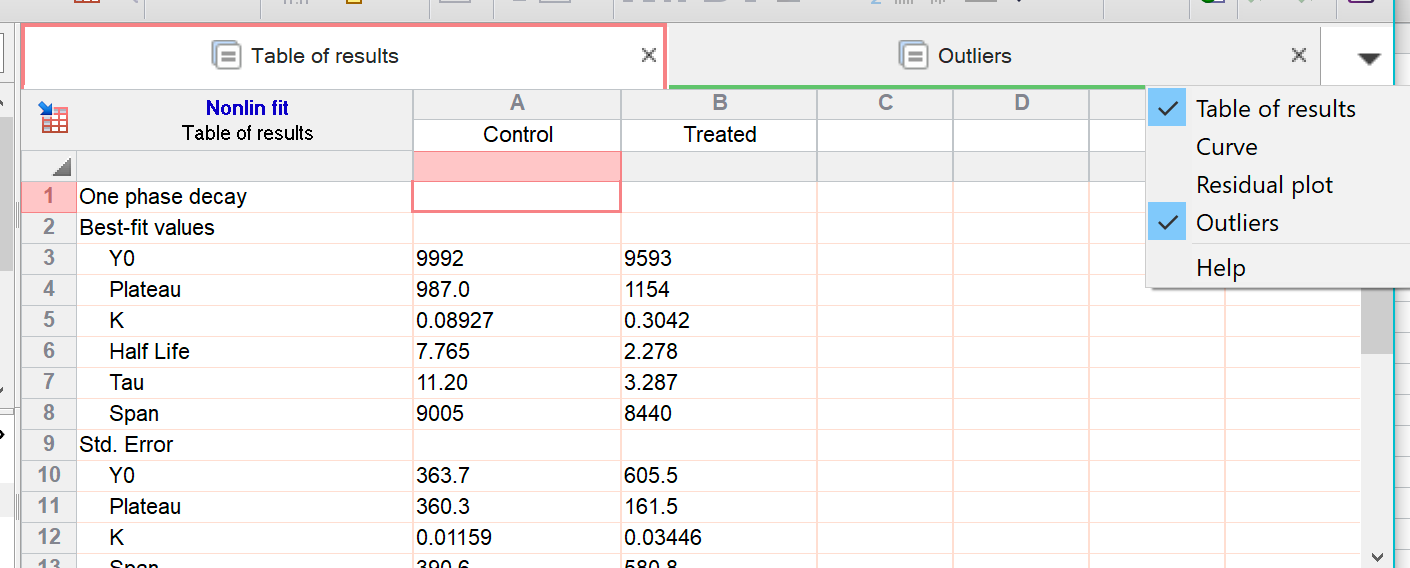
请注意,结果选项卡的外观已在Prism 8.2 中更新。下面是更新后的本示例:
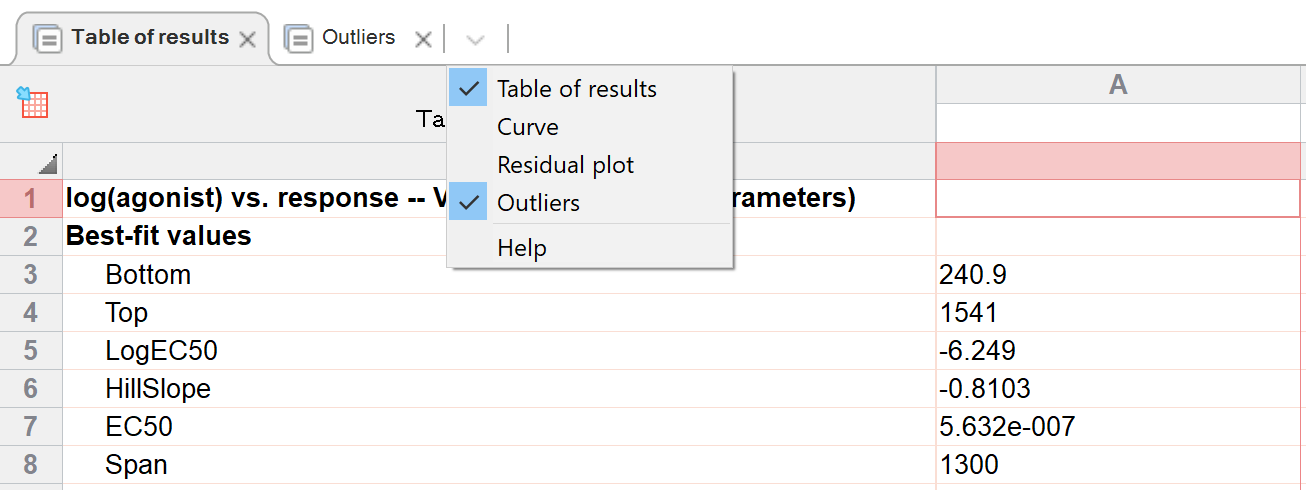
注释:
•如果分析只有一个结果表,则看不到任何分析选项卡。
•有些分析选项卡有红色边框。这些是可以查看的表格。但由于不同行有不同类型的数据,因此无法绘制图表或进行进一步分析。
•有些分析选项卡有绿色边框。这些是可以绘制图表或进一步分析的表格。下拉 "新建 "按钮,选择 "新建现有数据图表 "或 "新建分析"。
•点击分析选项卡中的 "X "可以隐藏分析选项卡。继续阅读,了解隐藏选项卡。
隐藏和取消隐藏分析选项卡
分析选项卡右侧有一个向下箭头。点击它可以查看分析选项卡的完整列表,包括隐藏的选项卡。下面截图中的分析有四个分析选项卡。两个是可见的(选中),两个是不可见的(未选中)。
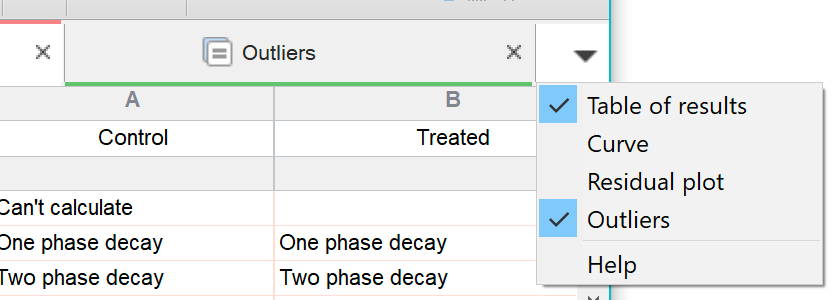
为什么有些结果选项卡默认是隐藏的?
有些分析会创建用于创建图表的结果表,而查看这些表实际上没有任何意义。例如,非线性回归可以创建一个显示曲线 XY 坐标的结果选项卡和另一个显示残差的结果选项卡,Prism (从Prism 8 开始)默认隐藏这些结果选项卡,因为您可能只想看链接的图表,而不想看数值表。但如果你愿意,也可以选择显示这些选项卡。
为什么要隐藏其他选项卡?
您可以隐藏任何您想隐藏的结果选项卡。如果您正在准备供他人查看的文件,您可能希望隐藏一些不太重要的分析选项卡。例如在插入标准曲线时,您可能想隐藏表格结果。另一个本示例:如果您做了方差分析,但只关心后续的多重比较检验,您可能希望隐藏包含方差分析结果的主结果表。
如何隐藏选项卡
通过点击选项卡上的 "X",或在选项卡列表中取消选中该选项卡,可以隐藏任何分析选项卡。这在准备向他人展示文件时非常有用。也许回归的全部意义在于插入未知数,所以你只希望插值结果可见,而希望其他所有结果都不可见。或者,您在进行方差分析后又进行了多重比较,但您希望隐藏主要的方差分析结果,以便将重点放在多重比较结果上。
如何使选项卡可见
任何被隐藏的分析选项卡都可以通过选中其名称前的选项框重新变为可见。
键盘快捷键
视窗:按住 Control 键并单击 Tab 移动到下一个分析选项卡
Mac按住 Command 键并按下 [ 可移动到下一个分析选项卡,按下 ]可移动到上一个分析选项卡。